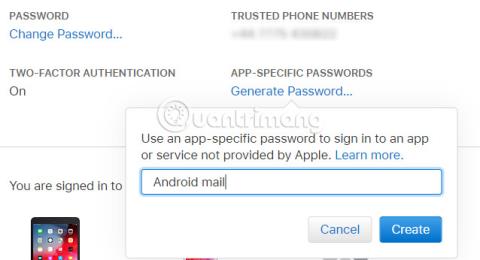iCloud är ett utmärkt sätt att hålla e-post, kontakter, kalendrar, uppgifter och foton synkroniserade mellan Apple-enheter. Men vad händer om du vill byta från iPhone till Android-telefon?
Apple samarbetar inte särskilt bra med andra ekosystem, men användare kan komma åt iCloud från Android med rätt appar.
Hur får jag åtkomst till iCloud på Android?
1. Få åtkomst till iCloud-e-post på Android
Alla Android-enheter kommer med Gmail-appen, och användare kan konfigurera den för att komma åt sitt iCloud-e-postkonto.
Så här skapar du ett applösenord för iCloud-e-post:
1. Gå till Apple ID-sidan och logga in.
2. Hitta Säkerhet på sidan Hantera . I avsnittet Appspecifika lösenord klickar du på Generera lösenord.
3. Du kommer att bli ombedd att ange en beskrivning av lösenordet och klicka sedan på Skapa.
4. Skriv ner lösenordet eftersom du kommer att behöva använda det senare.

Utför sedan följande steg på din Android-telefon:
1. Öppna Gmail och välj menyknappen i det övre vänstra hörnet.
2. Klicka på pilen för kontoval och välj Lägg till konto.
3. Ange iCloud-e-postadressen och lösenordet du just skapade och klicka sedan på Nästa.

Gmail gör resten. En stund senare ser du ditt iCloud-e-postkonto i Gmail-appen.
2. Synkronisera iCloud-kontakter med Android
Att synkronisera kontakter mellan iCloud och Android är relativt enkelt. Det är bara lite mer komplicerat än att synkronisera iPhone- och Mac-kontakter.
Öppna iCloud.com i din dators webbläsare och logga in. Öppna Kontakter och välj de kontakter du vill exportera. Klicka sedan på kugghjulsikonen, välj Exportera vCard och spara VCF-filen på din dator.
Överför sedan dessa data till din Android-telefon via USB eller med hjälp av molnlagring. På Android öppnar du Kontakter, trycker på Meny och går till Inställningar > Importera . Här, bläddra efter VCF-filen och importera kontakter.
Observera att du också kan importera den här VCF-filen till Google Kontakter i din datorwebbläsare.
Att synkronisera kontakter med den här metoden är det mest pålitliga alternativet. Vissa utvecklare har dock skapat appar för att synkronisera iCloud-kontakter med Android. Om du vill automatisera kontaktsynkronisering, prova någon av dessa appar. Tänk bara på om appen du väljer inte har uppdaterats på ett tag.
Ladda ner SmoothSync för molnkontakter ($4 - $9, motsvarande 92 000 VND - 207 000 VND) | CardDAV-Sync (gratis)
3. Visa iCloud-kalendern på Android
CalDAV Sync, från samma utvecklare som SmoothSync for Cloud Contact, är en app som låter dig synkronisera valfri CalDAV- eller Webcal-kalender till din Android-enhet. Även om det inte är gratis, är det väl värt det om du vill synkronisera iCloud och Android. För att använda det här verktyget, gör följande:
1. Öppna icloud.com och logga in.
2. Klicka på Kalender och välj sedan den kalender du vill synkronisera från menyn till vänster.
3. Välj Public Calendar och klicka sedan på E-postlänk när WebCal-URL:n visas.
4. Skicka URL:en till en e-postadress som är tillgänglig från Android-enheten.
5. På Android installerar du appen CalDAV Sync.
6. Samla e-postmeddelanden på Android-enhet och kopiera kalenderns URL.
7. Öppna CalDAV Sync och välj Lägg till konto > WebCal .
8. Klistra in URL:en, klicka på Nästa och justera inställningarna efter behov. Klicka på Klar när du är klar.

iCloud-kalendern kommer nu att visas i kalenderappen på Android-telefoner!
Ladda ner CalDAV-Sync ($3 - 62 000 VND).
4. Visa Apple Notes på Android
Att synkronisera anteckningar från Apples mycket användbara Notes-app till en Android-enhet är extremt enkelt, även om det finns vissa begränsningar.
För att synkronisera anteckningar, öppna Systeminställningar på din Mac och klicka på Internetkonton. Välj det Google-konto som är kopplat till Android-enheten.
Här ser du ett antal objekt som kan synkroniseras med din telefon. Genom att välja Notes kommer allt du lägger till i Notes-appen att skickas till din telefon. Det visas i Gmail-appen under en ny etikett som heter Notes.


Detta har en nackdel: När du synkroniserar anteckningar till din telefon synkroniseras de inte med iCloud. I Apple Notes-skrivbordsappen ser du att det finns några anteckningar under Google-rubriken och andra under iCloud-rubriken.
Detta är irriterande, men om det finns några anteckningar som bara behöver finnas på din telefon kan du lämna dem där. Andra anteckningar kan säkerhetskopieras till iCloud.
Den huvudsakliga begränsningen för denna metod är att användare inte kan redigera anteckningar från sin telefon.
Naturligtvis kan användare alltid byta till Evernote eller Google Keep och ha sina anteckningar tillgängliga för att läsa och redigera när som helst, var som helst, på vilken enhet som helst.
5. Synkronisera Apple Reminders på Android
Använder du Apple Reminders-appen för att hålla reda på dina uppgifter? Om du använder CalDAV-Sync eller SmoothSync kan användare enkelt synkronisera dem med Android-telefoner genom att ladda ner OpenTasks (från samma utvecklare).
Eftersom CalDAV ger stöd för uppgiftssynkronisering behöver OpenTasks bara en CalDAV-anslutning upprättad av ett annat program för att ta emot påminnelser. Men OpenTasks är väldigt enkelt. Den erbjuder inte mycket i vägen för ytterligare funktionalitet, vilket ger den en liknande känsla som appen Påminnelser på din Mac, iPad eller iPhone.
Om du inte vill använda CalDAV-Sync eller SmoothSync, är vi ledsna att säga att en app som en gång erbjöd den här funktionen inte längre är tillgänglig. Du bör byta till en annan att göra-hanteringsapp som synkroniserar över alla plattformar.
Ladda ner OpenTasks (gratis).
Synkronisering av iCloud- och Android-enheter kan ta lite tid att konfigurera. Men det är värt ett försök om du har e-post, kontakter, kalendrar och annan data som du vill synkronisera mellan flera enheter.
Men det här är inte de enda alternativen för att komma åt iCloud på icke-Apple-enheter.
Lycka till!
Se mer: